Как заблокировать или разблокировать исполнителей на Spotify
Разное / / July 29, 2023
Хотя создание списков воспроизведения на Spotify, несомненно, экономит время, добавление или удаление песен по мере изменения вашего вкуса становится обязательным. Однако Spotify может не распознать, когда пора отказаться от исполнителя, и по-прежнему рекомендовать песни от него. В этом случае вы можете заблокировать или разблокировать исполнителей в Spotify. Чтобы узнать больше, продолжайте читать.
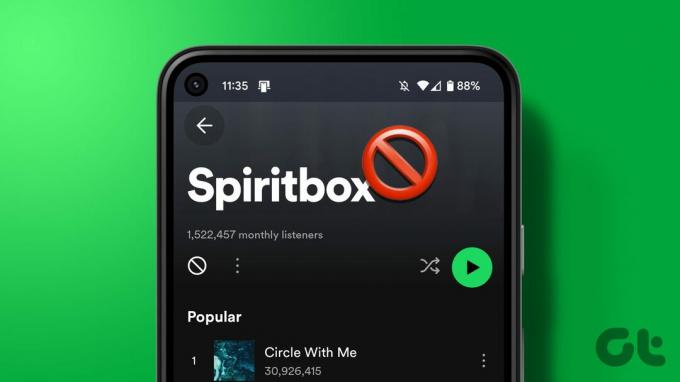
В то время как блокировка или разблокировка исполнителей в Spotify является простым делом при использовании мобильного приложения Spotify, это становится немного сложнее при использовании настольного приложения Spotify. Кроме того, знаете ли вы, что вы также можете отключить недавно воспроизведенных исполнителей из своего общедоступного профиля Spotify? Давайте начнем, чтобы узнать, как это сделать и многое другое.
Что происходит, когда вы блокируете исполнителей на Spotify
Прежде чем мы начнем с того, как вы можете заблокировать или разблокировать исполнителей в Spotify, давайте посмотрим, что происходит, когда вы блокируете исполнителя в Spotify.
- Блокировка исполнителя заблокирует его на всех устройствах, которые в настоящее время используют одну и ту же учетную запись Spotify.
- Вы не можете воспроизводить песни, связанные с заблокированным исполнителем, на любом устройстве. Spotify также не будет рекомендовать вам какие-либо песни из них.
- Исполнитель по-прежнему будет отображаться в результатах поиска Spotify.
- Вы можете действительно заблокировать или разблокировать исполнителя только с помощью приложения Spotify для Android и iOS.
- Вы по-прежнему можете получать рекомендации песен от заблокированных исполнителей, если они сотрудничали с другими исполнителями, не заблокированными в вашей учетной записи Spotify.
- Чтобы разблокировать исполнителя, вы должны перейти в профиль соответствующего исполнителя.
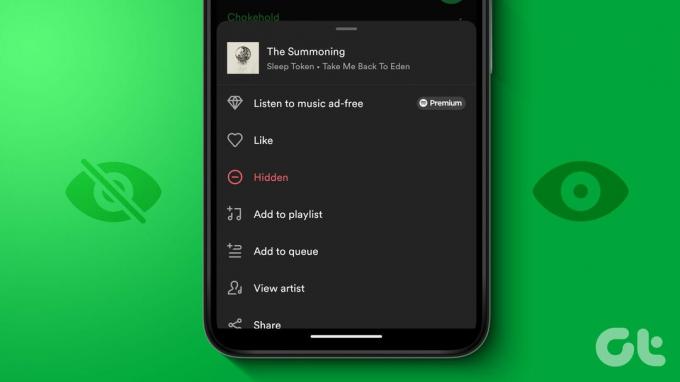
После этого давайте рассмотрим все способы, которыми вы можете заблокировать или разблокировать исполнителей с помощью мобильного и настольного приложения Spotify.
Как заблокировать или разблокировать исполнителей в мобильном приложении Spotify
Большинство функций Spotify, например блокировка или разблокировка исполнителей, доступны при использовании мобильного приложения Spotify. Для этого вы можете использовать функцию поиска, чтобы найти исполнителя или найти его, используя песню из вашего плейлиста.
Вот пошаговый взгляд на то, как это сделать, используя оба метода.
Способ 1: использование поиска Spotify
Шаг 1: Откройте приложение Spotify.
Шаг 2: В параметрах меню коснитесь значка «Поиск».
Шаг 3: Теперь нажмите на строку поиска и введите имя исполнителя, которого вы хотите заблокировать в Spotify.
Шаг 4: Нажмите на соответствующего исполнителя в результатах поиска.

Шаг 5: Здесь нажмите на трехточечное меню.
Шаг 6: Выберите «Не играть этого исполнителя» из вариантов.

Это мгновенно заблокирует воспроизведение песен этого исполнителя на Spotify. Если в будущем вы захотите снова послушать этого исполнителя, снова зайдите в его профиль и коснитесь значка блокировки.
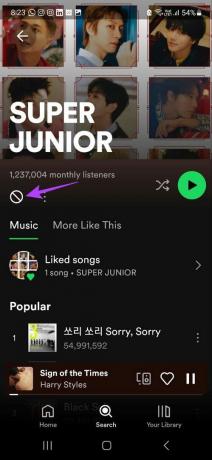
Это разблокирует исполнителя на Spotify.
Способ 2: через плейлист
Шаг 1: Откройте приложение Spotify и перейдите к соответствующему плейлисту.
Шаг 2: Здесь перейдите к любой песне исполнителя, которую вы хотите заблокировать, и нажмите на три точки перед ней.

Шаг 3: Затем прокрутите вниз и нажмите «Просмотр исполнителя».
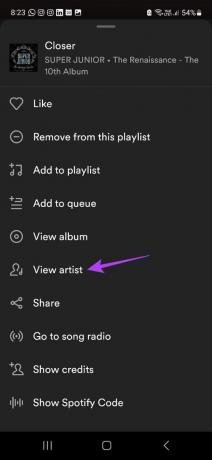
Шаг 4: Когда откроется страница выбранного исполнителя, коснитесь трехточечного значка.
Шаг 5: Выберите «Не играть этого исполнителя».

Это заблокирует исполнителя на Spotify. Вы также можете выполнить описанные выше шаги, чтобы заблокировать других исполнителей в Spotify. И если вам когда-нибудь захочется послушать их снова, используйте значок блокировки в их профиле, чтобы разблокировать выбранных исполнителей на Spotify.
Используйте настольное приложение, чтобы заблокировать или разблокировать исполнителей на Spotify
Хотя нет прямого способа разблокировать или заблокировать исполнителей с помощью настольного приложения Spotify, вместо этого вы можете заблокировать воспроизведение песен в Spotify. Таким образом, Spotify учтет ваши предпочтения и в будущем будет рекомендовать меньше песен этого жанра или исполнителя или вообще не будет их рекомендовать. Выполните следующие шаги, чтобы сделать это.
Примечание: Эта функция доступна только для плейлиста Spotify Discover Weekly.
Шаг 1: Откройте настольное приложение Spotify.
Шаг 2: Здесь нажмите на плейлист Discover Weekly.
Кончик: Если вы не можете найти плейлист Discover Weekly, вы также можете использовать функцию поиска, чтобы найти его.
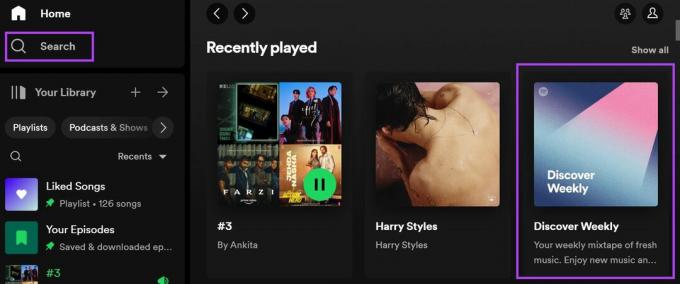
Шаг 3: Когда список воспроизведения откроется, перейдите к любой песне соответствующего исполнителя и наведите на нее курсор.
Шаг 4: После появления вариантов нажмите на знак минус.
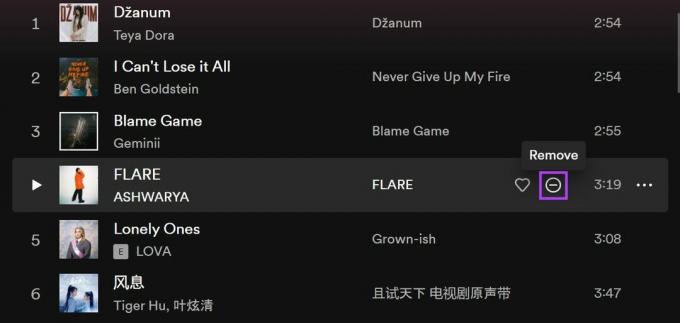
Вы можете повторить этот процесс и для других песен, чтобы сообщить Spotify, что вы не хотите слушать эти песни и исполнителей. Однако, если вы когда-нибудь передумаете, перейдите к песне, выделенной серым цветом, и снова нажмите значок «–».

Это сделает рекомендации песен и исполнителей снова доступными в вашем настольном приложении Spotify.
Как скрыть недавно воспроизведенных исполнителей на Spotify
Spotify позволяет другим просматривать ваших недавно сыгранных исполнителей в вашем общедоступном профиле. Однако это может стать проблемой, если вы больше не заинтересованы в художнике. Чтобы этого не произошло, используйте меню «Настройки» в мобильном и настольном приложении Spotify и скройте исполнителей, которых недавно играли, в общедоступном профиле Spotify. Выполните следующие шаги, чтобы сделать это.
Использование приложения Spotify для Android
Шаг 1: Откройте приложение Spotify.
Шаг 2: В правом верхнем углу нажмите на значок шестеренки.
Шаг 3: Прокрутите вниз и выключите переключатель «Недавно сыгранные исполнители».

Это скроет всех недавно воспроизведенных исполнителей в вашем профиле Spotify.
Использование приложения Spotify для iOS
Шаг 1: Откройте приложение Spotify для iOS и коснитесь значка шестеренки.
Шаг 2: Затем нажмите «Конфиденциальность и социальные сети».
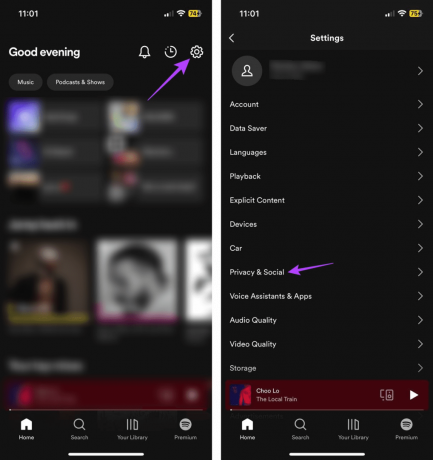
Шаг 3: Убедитесь, что переключатель «Недавно сыгранные исполнители» выключен.
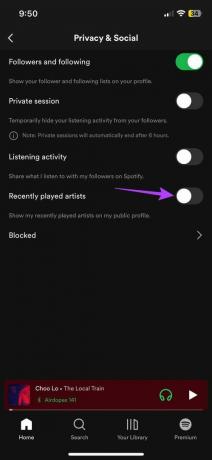
Это не позволит Spotify отображать исполнителей, которых вы недавно играли, в общедоступном профиле.
Использование настольного приложения
Шаг 1: Откройте настольное приложение Spotify и щелкните значок профиля.
Шаг 2: Здесь нажмите «Настройки».
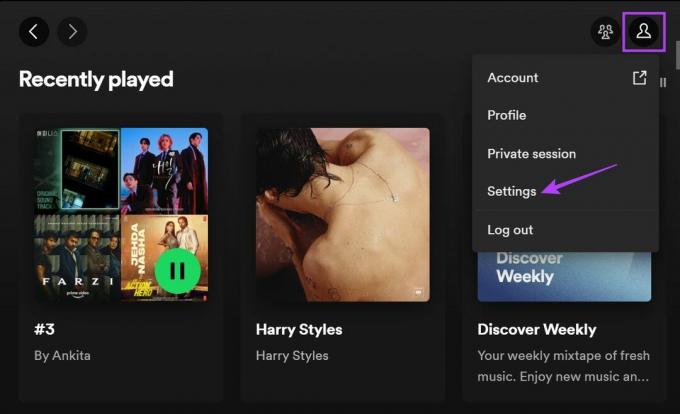
Шаг 3: Прокрутите вниз до раздела «Социальные сети» и выключите переключатель «Показывать исполнителей, которых недавно играли, в моем общедоступном профиле».
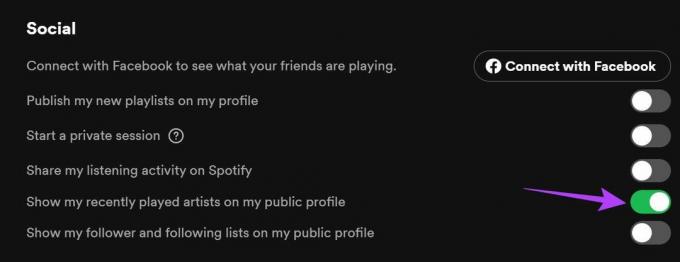
Это скроет всех исполнителей, с которыми вы недавно играли, в общедоступном профиле Spotify.
Часто задаваемые вопросы о блокировке исполнителей на Spotify
Нет, никто не может видеть ваших заблокированных исполнителей на Spotify.
Да, вы можете скрыть песни в Spotify. Для этого перейдите в любой список воспроизведения Spotify и найдите песню. Затем нажмите на значок с тремя точками перед ним. В параметрах меню нажмите «Скрыть эту песню». Для получения более подробной информации ознакомьтесь с нашим пояснителем на скрытие или отображение песен на Spotify.
Настройте свой Spotify
Понимание того, как вы можете заблокировать или разблокировать исполнителей на Spotify, сделает вас на один шаг ближе к идеальному музыкальному опыту. Итак, мы надеемся, что эта статья окажется полезной в этом отношении. Кроме того, если вы считаете, что ваша учетная запись Spotify слишком общедоступна, рассмотрите возможность использования Настройки конфиденциальности Spotify и наслаждайтесь немного меня времени.
Последнее обновление: 24 июля 2023 г.
Вышеупомянутая статья может содержать партнерские ссылки, которые помогают поддерживать Guiding Tech. Однако это не влияет на нашу редакционную честность. Содержание остается беспристрастным и аутентичным.

Написано
В глубине души писатель, Анкита любит писать об экосистемах Android и Windows в Guiding Tech. В свободное время ее можно найти за изучением блогов и видеороликов, связанных с технологиями. В противном случае вы можете застукать ее прикованной к ноутбуку, соблюдением сроков, написанием сценариев и просмотром шоу (на любом языке!), в общем.



